如何用PS将人物肤色变白?
溜溜自学 平面设计 2022-06-20 浏览:723
大家好,我是小溜,有时候我们在逆光的环境下拍照,会发现人物肤色变得暗沉了,那么遇到这种情况我们要如何使用PS进行美白呢?下面小溜就给大家分享下,如何用PS将人物肤色变白的方法,希望能够帮助到大家。
想要更深入的了解“PS”可以点击免费试听溜溜自学网课程>>

工具/软件
硬件型号:机械革命极光Air
系统版本:Windows7
所需软件:PS CS6
方法/步骤
第1步
首先打开ps并置入图片,按CTRL+ALT+2提取高光
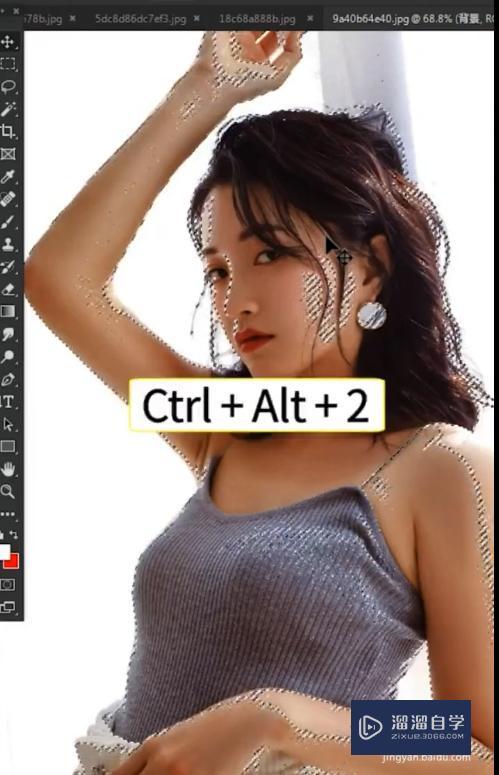
第2步
再按CTRL加shift加i反向,然后将它复制出来
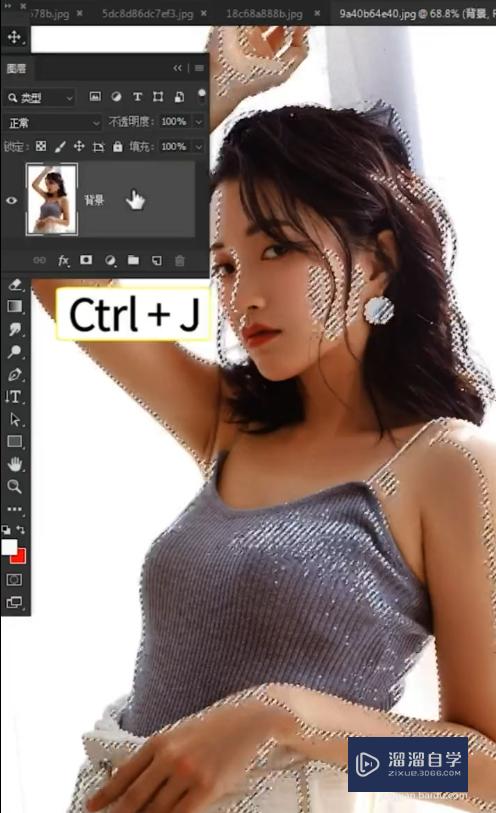
第3步
之后将图层的混合模式改为滤色,如果效果不够明显,可以再复制一层。
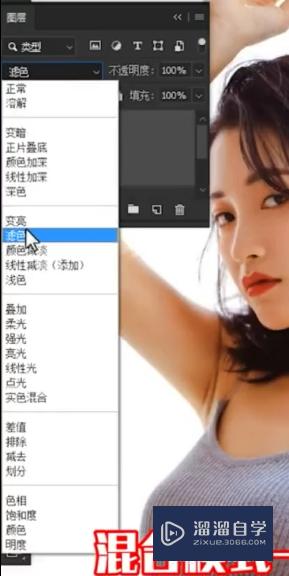
注意/提示
以上就是“如何用PS将人物肤色变白?”的全部内容了,如果大家想要了解更多的内容,可以关注溜溜自学网,我们每天都会为大家带来更多的软件相关知识,供大家学习参考。
相关文章
距结束 04 天 22 : 28 : 31
距结束 00 天 10 : 28 : 31
首页








